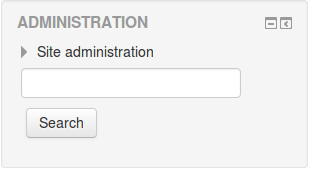Hai kawan , kali ini saya akan melanjutkan program saya yaitu masih di Moodle. Kali ini saya akan mengopreck BigBlueButton di moodle.
A. Pengertian
BigBlueButtonBN merupakan open source web conferencing sistem yang dikembangkan terutama untuk pendidikan jarak jauh. Hal ini didasarkan pada GNU/Linux sistem operasi. Selain berbagai layanan web conferencing, memiliki intregasi untuk berbagai pembelajaran dan sistem manajemen konten.
Telekonferensi dalam telekomunikasi, merupakan pertemuan berbasis elektronik secara langsung (live) diantara dua ata lebih partisipan manusia atau mesin yang dihubungkan dengan suatu sistem telekomunikasi yang biasanya berupa saluran telepon. Penggunaan telekomunikasi memiliki kelebihan efektivitas biaya dan waktu. Telekomunikasi dapat berbentuk konferensi video. Konferensi audio merupakan salah satu jenis telekomunikasi dimana seseorang dapat melakuakan percakapan interaktif didalamnya. Dengan audio-konferensi ini, seseorang dapat berbicara dengan lebih dari satu orang melalui speaker. Dalam konferensi video, para partisipannya dapat saling melihat gambar (video) dan saling mendengar, melalui peralatan kamera, monitor, atau pengeras suara masing-masing.
B.Latar Belakang
Dengan menambahkan BigBlueButton pada moodle ini ,kita dapat melakukan telekonferensi , bisa bertatap muka melalui internet kita dapat bermain vidio call dengan 2 orang atau lebih.
Dalam konferensi video, para partisipannya dapat saling melihat gambar (video) dan saling mendengar, melalui peralatan kamera, monitor, atau pengeras suara masing-msing.
C.Alat dan Bahan
1.Laptop /pc
2.mod_BigBlueButton
3.moodle
4. koneksi internet
5. webcame kamera
D. Maksud dan Tujuan
maksud saya membuat fitur BigBlueButton pada moodle ini agar kita dapat melakukan vidio telekonferensi .
Telekonferensi audio merupakan salah satu jenis telekonferensi audio-konferensi ini, seseorang dapat berbicara dengan lebih dari satu orang melalui speaker.
kita dapat berkomunikasi bertatap muka dengan vidio, via suara , kamera dengan digunakan 2 orang atau lebih.
E.Tahap pelaksanaan kegiatan
1. Sebelum kita mengintegrasikan BigBlueButton kita menginstall BigBlueButton sebelumnya disini
2. selanjutnya kita login ke moodle terlebih dahulu
3.kita masuk ke Administration => Site administration
4. Kita klik Site Administration => Courses => Manage Courses and categories
5.kita klik Create new course
6. kita isi form dengan keinginan kita
jangan lupa save and display
7. selanjutnya kita enroll user kanan bawah ! untuk menentukan akan sebagai apa teacher atau student.
kemudian klik Finish enroling users
8. Maka hasilnya akan seperti dibawah ini
9. . Langsung saja kita msuk ke course yang kita buat untuk teleconference
kita klik turn editing on dipojok kanan atas
10. kemudian kita klik add an activity or resource
11. kita pilih BigBlueButtonBN => add
jangan lupa kita simpan klik save and display
13. maka akan tampilan seperti dibawah ini
kemudian klik join session
14. Proses conecting ke server
15. setelah selesai connect to srever akan muncul tampilan berikut cancel saja
16. lalu kita mulai vidio teleconfere dengan kita klik icon webcam di bagian atas kiri tampilan.
17. maka akan seperti ini tampilannya pilih start sharing
18. kemudian kita lakukan pengujian vidio teleconforore kepada orang lain.Dengan cara kita tukarkan Ip address , user name dan password yang kita gunakan untuk masuk ke moodle kita.
disini saya melakukan vidio teleconfore kepada teman saya. dan ini hasilnya
F.Referensi
https://en.wikipedia.org/wiki/BigBlueButton
http://pujir22.blogspot.co.id/2016/06/tutorial-mengintregasikan.html
G.Hasil dan Kesimpulan
Hasil dari kegiatan yang saya lakukan dengan teman saya kali ini berhasil. Kami berhasil melakukan Vidio teleconfore dengan baik dan lacar. Tetapi saya prakteknya dengan 2 orang saja , padahal BigBlueButton ini bisa lebih dari 2 orang.
Selamat Mencoba... semoga bermanfaat
Wassallamu'allaikum wr..wb...